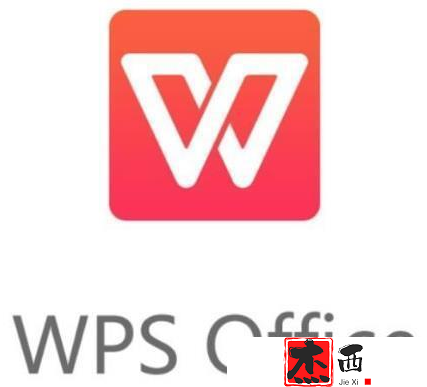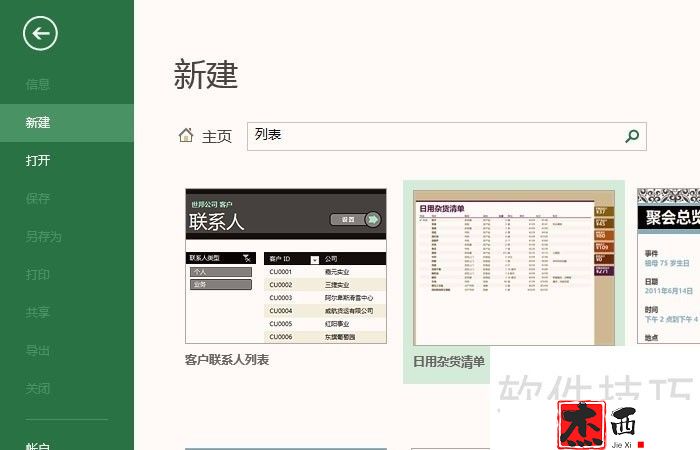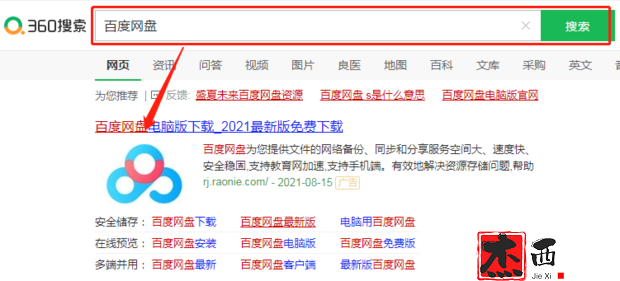Excel表格中如何批量调整行高列宽(表格怎么批量调整行高和列宽)
Excel表格中如何批量调整行高列宽,如何在Excel中快速批量调整行高列宽?这里介绍两种高效的操作技巧。
1. 打开表格
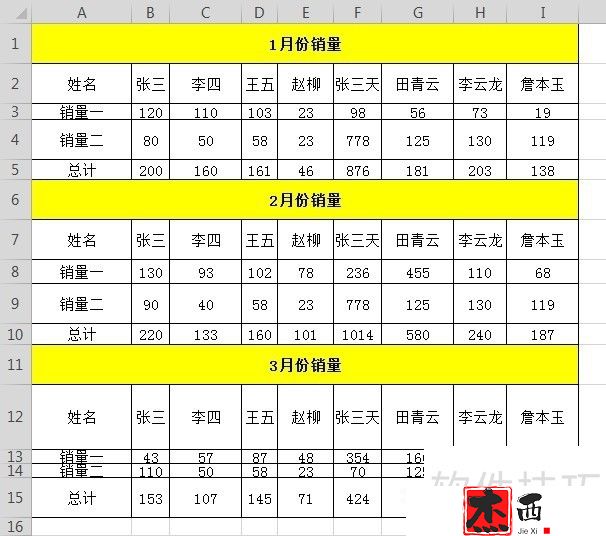
2.可以看到行高和列宽不一样。如果逐行调整比较麻烦,这里有两种方法。第一个:选择表的列。
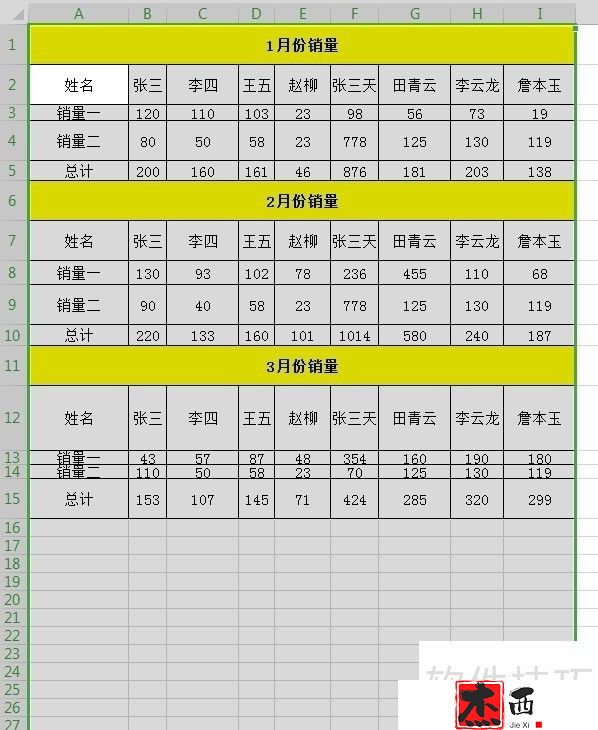
3. 调整一列的宽度,所有列的宽度将相同。
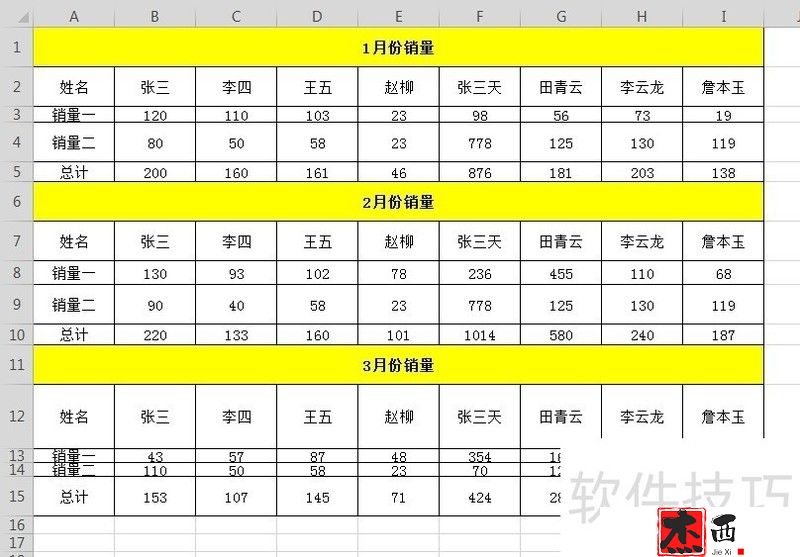
4. 选择表格的行
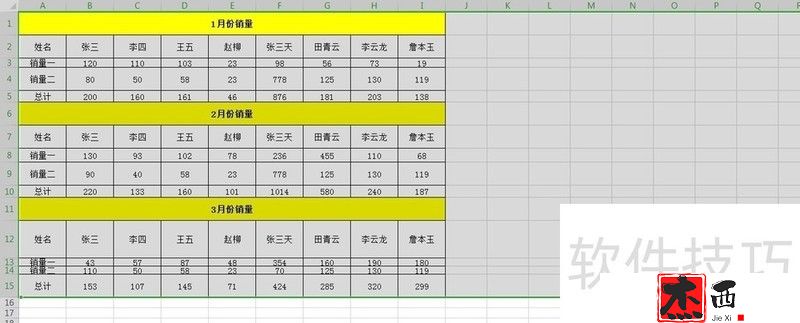
5. 调整一条线的宽度,所有线的宽度将相同。
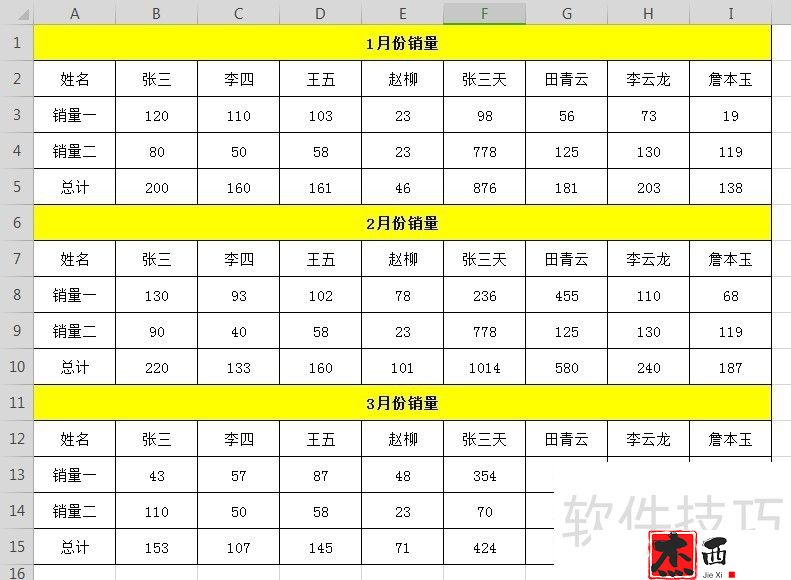
6.第二种方法:选择所有表
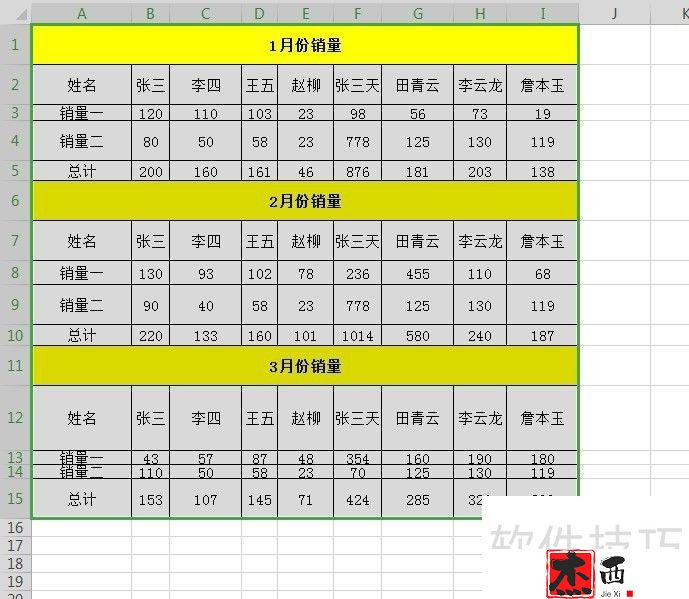
7. 单击菜单栏第——行第——列。
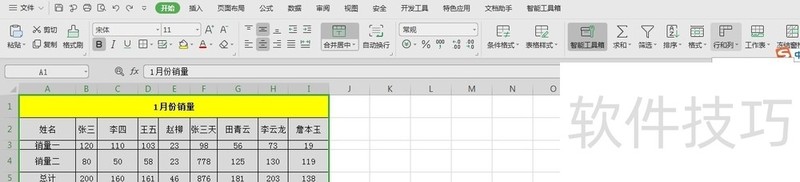
8.设置行高为30点
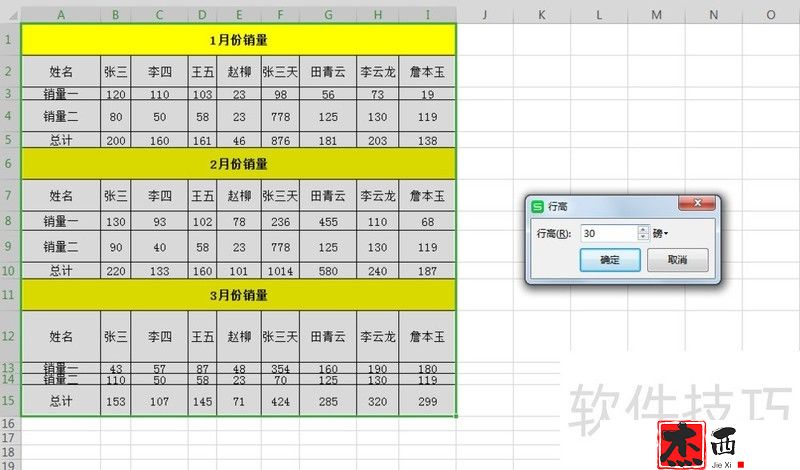
9. 列宽为12个字符
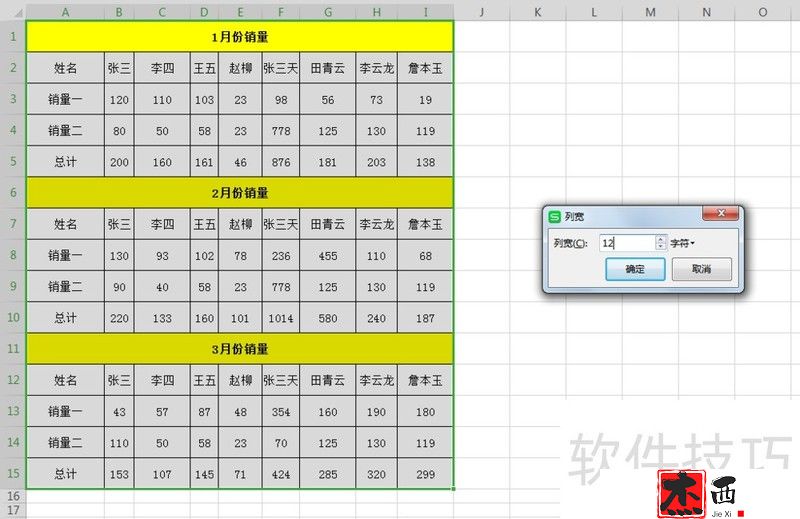
Excel表格中如何批量调整行高列宽,以上就是本文为您收集整理的Excel表格中如何批量调整行高列宽最新内容,希望能帮到您!更多相关内容欢迎关注。
郑重声明:本文版权归原作者所有,转载文章仅为传播更多信息之目的,如作者信息标记有误,请第一时候联系我们修改或删除,多谢。本文地址:https://www.sjzdingshang.com/post/257257.html